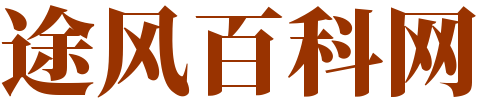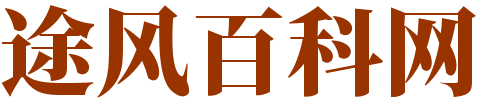JSP网站本地浏览实例从入门到方法
随着互联网的飞速发展,越来越多的企业和个人开始关注网站建设。而JSP(Java Server Pages)作为一种流行的服务器端技术,因其强大的功能和易用性,成为了许多开发者的首选。今天,我们就来一起探讨一下如何搭建一个JSP网站,并实现本地浏览实例。
一、JSP简介
JSP(Java Server Pages)是一种动态网页技术,它允许开发者在HTML页面中嵌入Java代码。当用户请求一个JSP页面时,服务器会自动将JSP页面转换成Java Servlet,然后执行Java代码,并将结果以HTML的形式返回给用户。

JSP的特点:
* 跨平台性:JSP技术可以在任何支持Java的平台上运行。
* 易用性:JSP页面可以使用HTML标签和Java代码混合编写,方便开发者快速开发。
* 可扩展性:JSP技术可以与Java的各种框架和技术相结合,实现复杂的业务逻辑。
二、搭建JSP网站环境
1. 安装Java开发工具包(JDK)
我们需要安装Java开发工具包(JDK)。可以从Oracle官网下载最新版本的JDK,并按照提示进行安装。
2. 安装Apache Tomcat
Apache Tomcat是一个开源的Java Servlet容器,用于运行JSP应用程序。可以从Apache官网下载最新版本的Tomcat,并按照提示进行安装。
3. 配置环境变量
在Windows系统中,我们需要将JDK和Tomcat的安装路径添加到环境变量中。具体操作如下:
* JDK环境变量:
* 变量名:JAVA_HOME
* 变量值:JDK的安装路径(例如:C:""Program Files""Java""jdk1.8.0_251)
* Path变量:在Path变量中添加:%JAVA_HOME%""bin;
* Tomcat环境变量:
* 变量名:CATALINA_HOME
* 变量值:Tomcat的安装路径(例如:C:""Program Files""Apache Software Foundation""Tomcat 9.0)
* Path变量:在Path变量中添加:%CATALINA_HOME%""bin;
4. 启动Tomcat
在命令行中,输入以下命令启动Tomcat:
```
catalina.bat start
```
或者
```
./catalina.sh start
```
在浏览器中输入`http://localhost:8080`,如果看到Tomcat的欢迎页面,说明环境搭建成功。
三、创建JSP网站
1. 创建项目结构
在Tomcat的安装路径下,创建一个名为`webapps`的文件夹。在`webapps`文件夹下,创建一个名为`myjsp`的文件夹,作为我们的JSP网站项目。
2. 创建JSP页面
在`myjsp`文件夹下,创建一个名为`index.jsp`的文件,并添加以下
```jsp
<%@ page contentType="